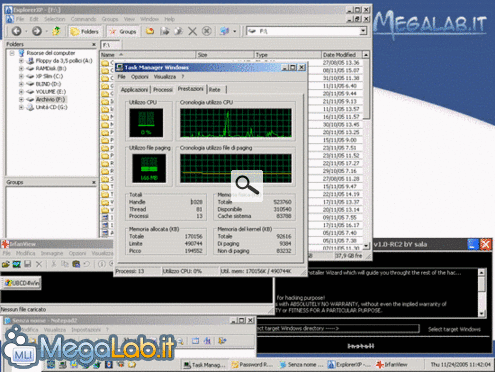Abbiamo già visto l'utilissimo MegaLab.it CD Utility: un CD contenente vari programmi, in grado di avviare e resuscitare un computer.
Questa volta dobbiamo ringraziare Rich Burnham per aver creato PeToUSB: un piccolo programma standalone che ci permette di riversare l'intero contenuto del MegaLab.it CD Utility su una pendrive, rendendola bootable.
Facendo il boot da USB si ha il vantaggio di avere un avvio del computer e l'apertura dei programmi notevolmente più veloce; si ha la possibilità di salvare i dati sullo spazio libero della pendrive che stiamo usando e se abbiamo un unico masterizzatore, non è occupato dal CD e quindi può essere usato liberamente.
Le cose di cui avete bisogno sono:
Una pendrive di almeno 256 MB di capacità, ma anche superiore a seconda di quanti programmi volete integrarci
Una scheda madre che permetta di fare il boot da USB (tutte quelle prodotte negli ultimi 2 anni)
Il MegaLab.it CD Utility già creato, oppure la ISO dell'articolo in questione
Prepariamo Pen Drive:
Scaricate il programma PeToUSB che trovate in allegato a questo articolo e avviatelo con la pendrive collegata ad una porta USB.
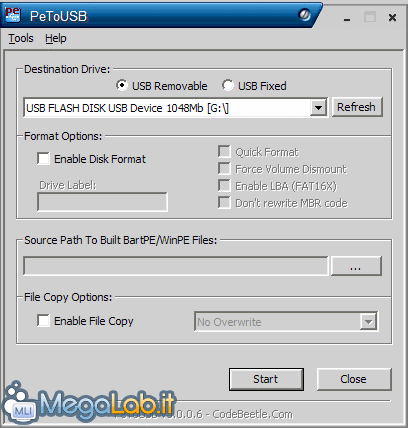
Nel riquadro Destination Drive dovrebbe già essere selezionata la voce USB Removable (nel caso che non lo fosse, selezionatelo) ed in più potete vedere le caratteristiche della vostra pendrive (dimensione, lettera, ecc..)

Nel riquadro Format Option dovete selezionare Enable Disc Format e nella casella Drive Label, che non è altro che un'etichetta, scrivete pure quello che volete.
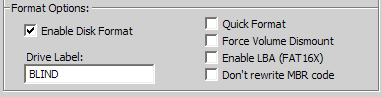
Nel riquadro Source Path To Built BartPe/WinPe Files metterete, cliccando il pulsantino di sfoglia, il CD-ROM (nel mio caso indicato con la lettera F:). Naturalmente nel lettore CD-ROM dovrà esserci il MegaLab.it CD Utility.

Se invece non avete il MegaLab.it CD Utility ma solamente l'immagine .iso, drovrete estrarne il contenuto con un qualsiasi programma di compressione (nel mio caso ho utilizzato WinRAR) e alla voce Source Path To Built BartPe/WinPe Files selezionate la cartella contenente i file estratti.

Adesso nel riquadro File Copy Options selezionate la casella Enable File Copy e nel menu a tendina impostate Overwrite If Newer.

A questo punto cliccate su Start.
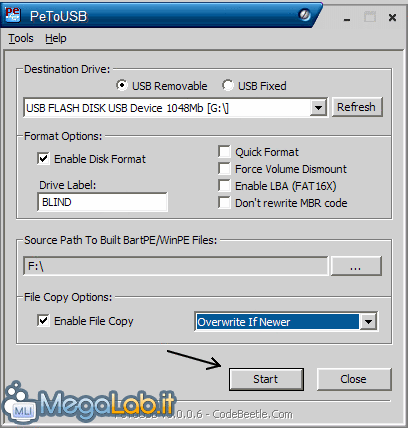
Vi verrà chiesta conferma: cliccate Si.
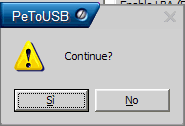
E ancora un'altra: cliccate ancora Si.
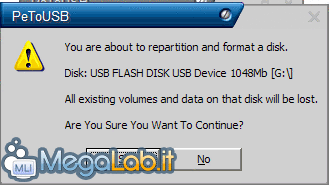
Il programma inizierà a lavorare e avrete davanti a voi una barra di avanzamento.
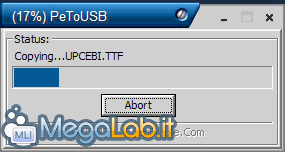
Dopo pochi minuti di attesa, la procedura sarà portata a termine e verrete avvertiti da questo messaggio:
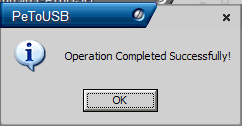
Cliccate OK e chiudete pure il programma.
Adesso potete riavviare il vostro computer impostando nel BIOS il boot da USB e utilizzare la vostra MegaLab.it Pen Drive Utility.
MegaLab.it rispetta la tua privacy. Per esercitare i tuoi diritti scrivi a: privacy@megalab.it .
Copyright 2008 MegaLab.it - Tutti i diritti sono riservati